
Note : L'importation d'un csv dans PUBLITRAC est limitée à des fichiers de 75 000 lignes maximum. Assurez-vous que vos fichiers csv à importer ne dépassent pas cette limite. Sinon, veuillez diviser vos fichiers et faire plus d'un import.
Procédure :
Avant de convertir votre fichier .XLSX (Excel) en .CSV :

Convertissez votre fichier .XLSX en fichier .CSV
1.Ouvrez votre fichier .XLSX et cliquez Enregistrez sous.
2. Sélectionnez Type.
3.Cliquez .CSV (séparateur point-virgule) (*.CSV) et Enregistrer.
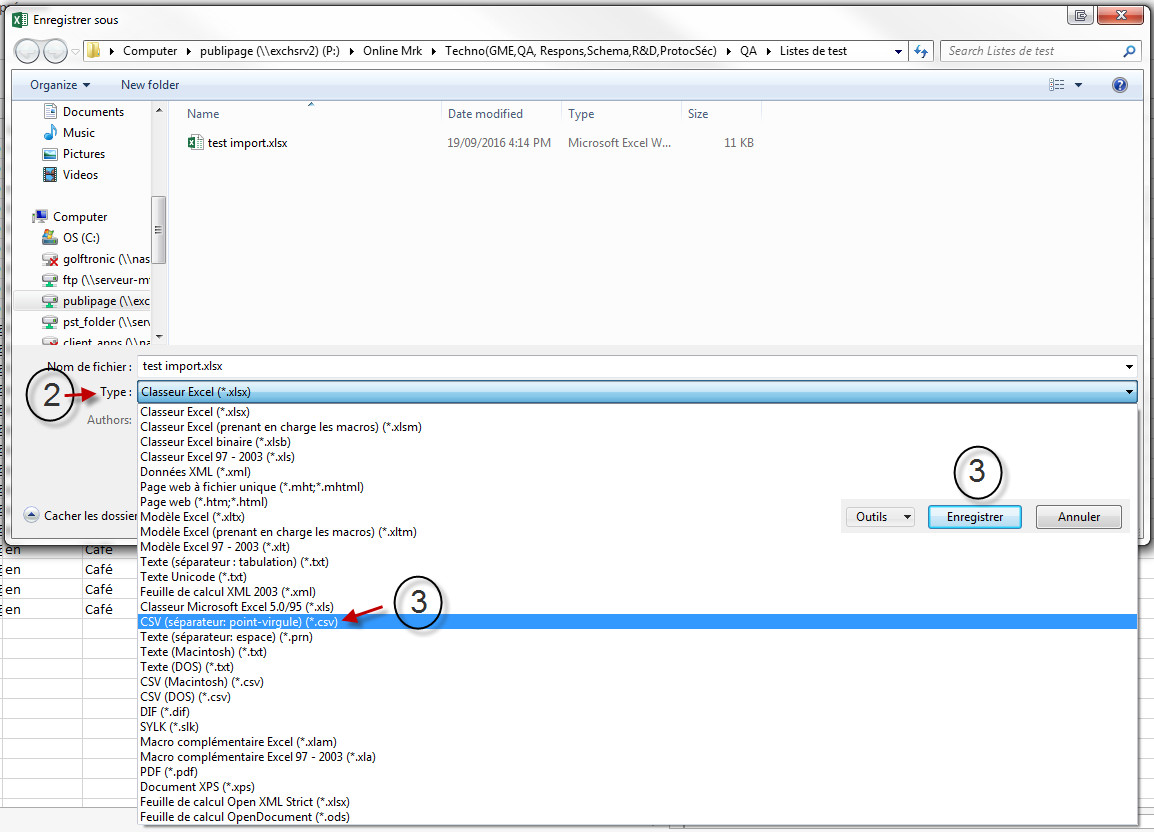
L'écran ci-dessous s'affiche.
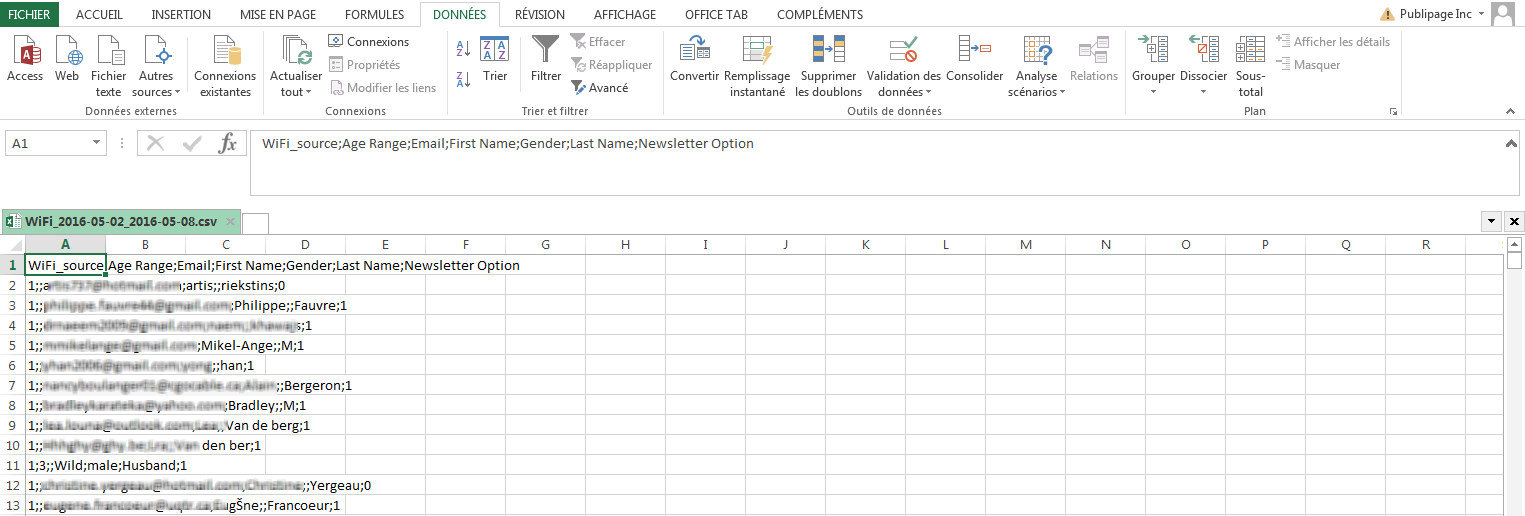
Convertissez un fichier .CSV standard (données dans une cellule mais séparées par les points virgules) en .CSV par colonne (comme un Excel)
Un fichier .CSV standard sera comme suit :
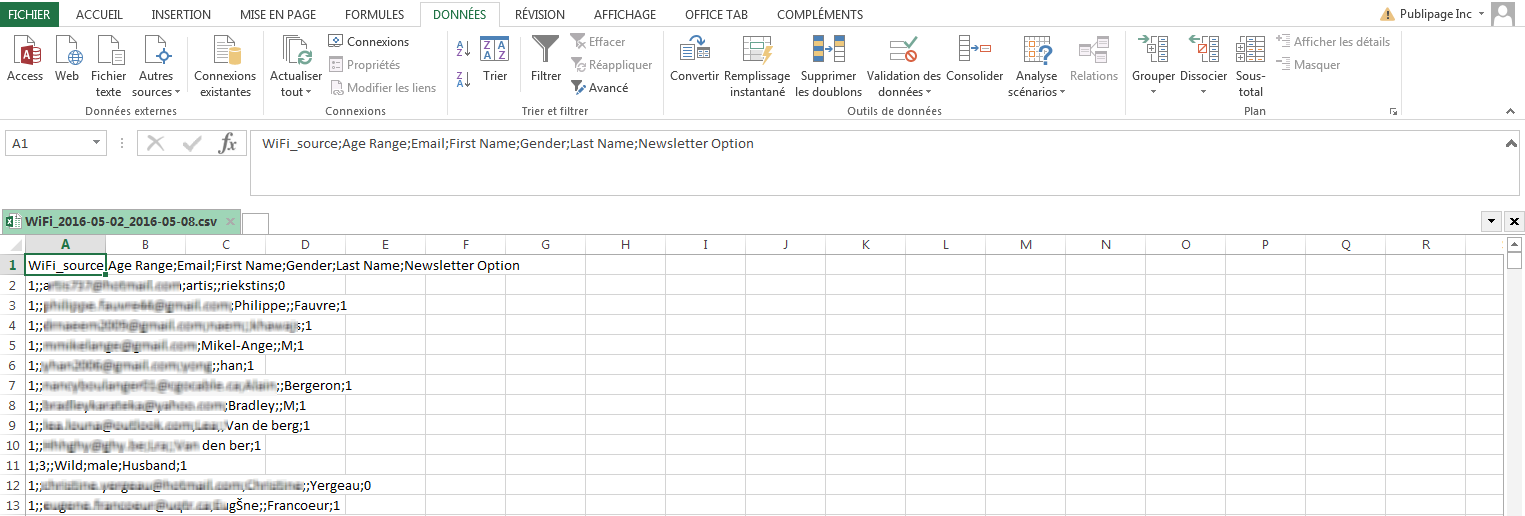
Ce même fichier .CSV par colonne sera affiché comme un classeur Excel. Comme suit :
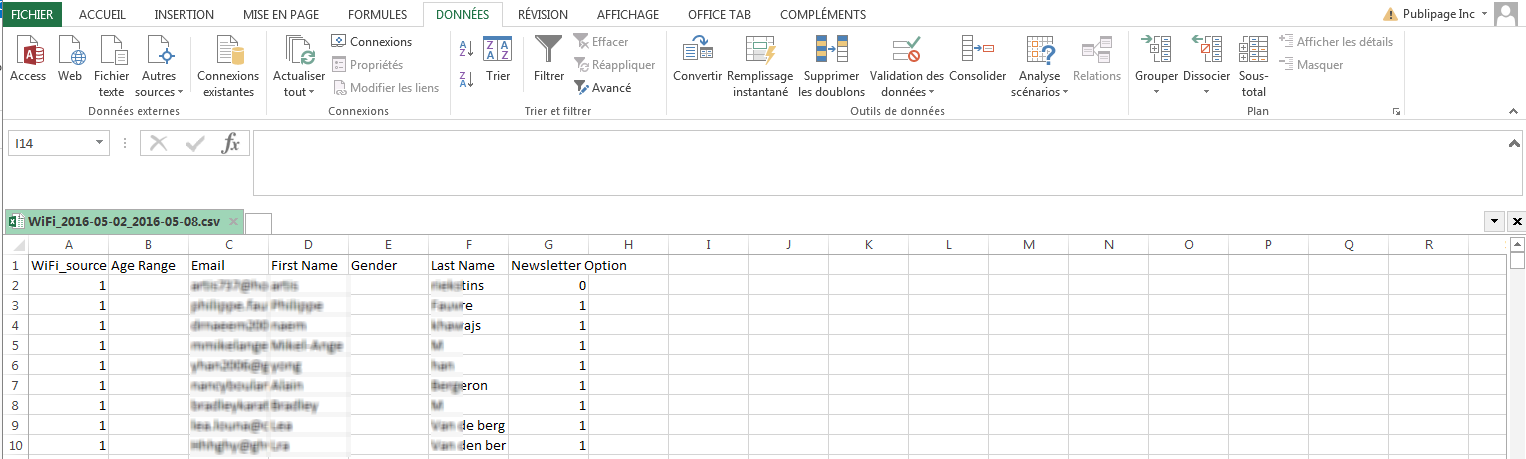
4. Sélectionnez la première colonne (A).
5. Ouvrez l'onglet Données.
6. Cliquez Convertir.
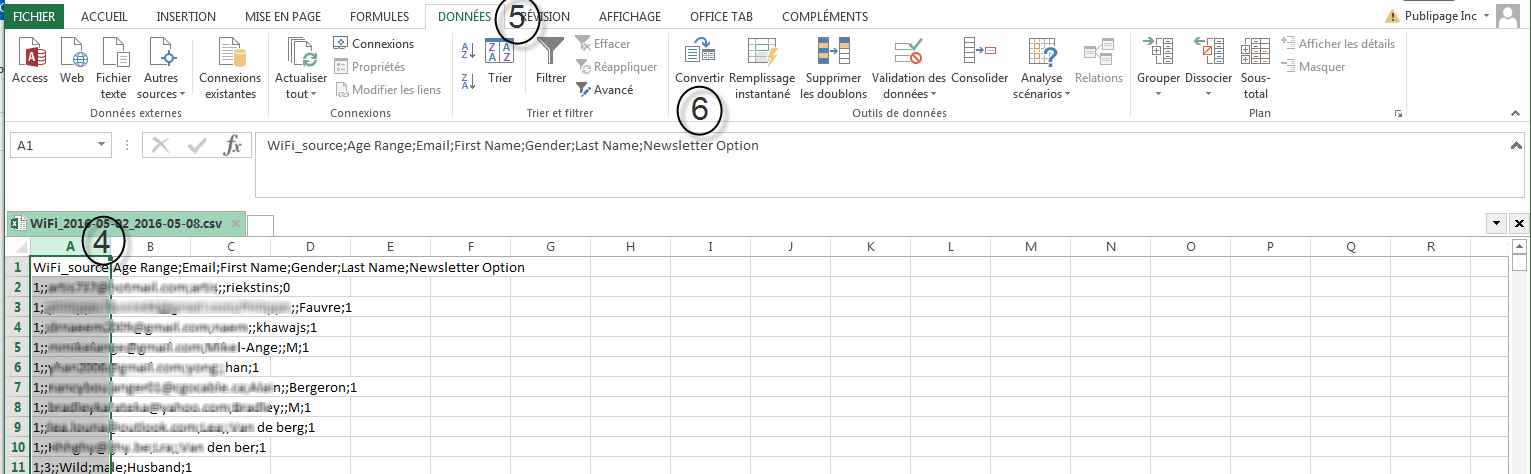
L'écran Assistant Conversion s'affiche.
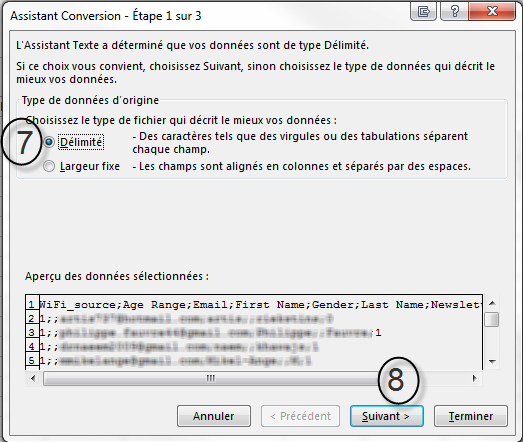
7. Cliquez le type de fichier que vous souhaitez convertir. Dans notre exemple, on cliquera sur fichier de type délimité car notre fichier .CSV (voir écran au-dessus du point 4) comportent des virgules et des tabulations séparant chaque champ . Si notre fichier .CSV affichaient des champs alignés en colonne et séparés par des espaces (voir exemple ci-dessous), on aurait cliqué sur Largeur fixe.
8. Cliquez Suivant.
L'écran ci-dessous s'affiche.
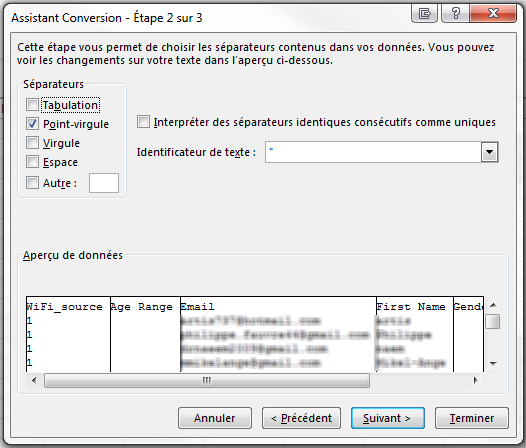
9. Choisissez Point-virgule et s'assurer d'avoir " comme indicateur de texte.
10. Cliquez Suivant.
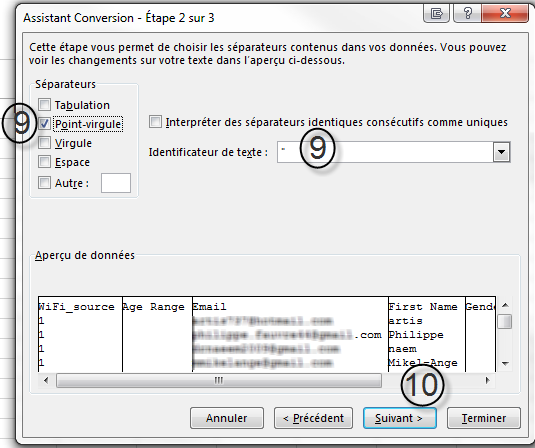
11. Cliquez Terminer.
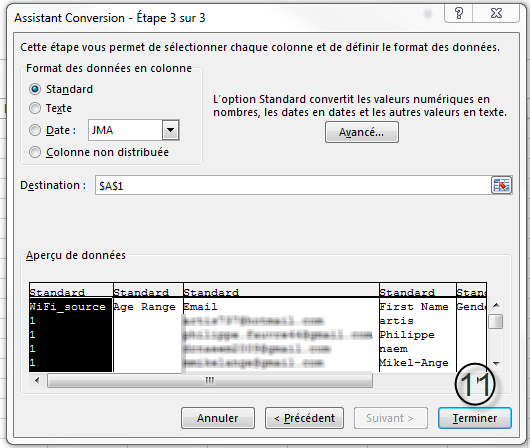
Votre fichier s'affiche.
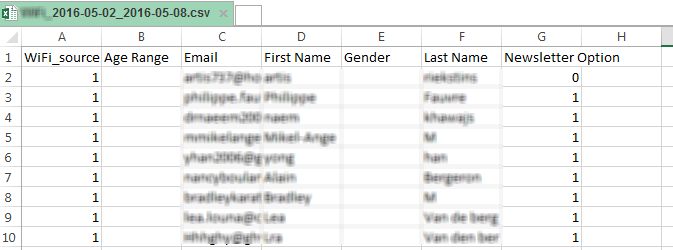
12. Sauvegardez votre fichier en cliquant Enregistrer.
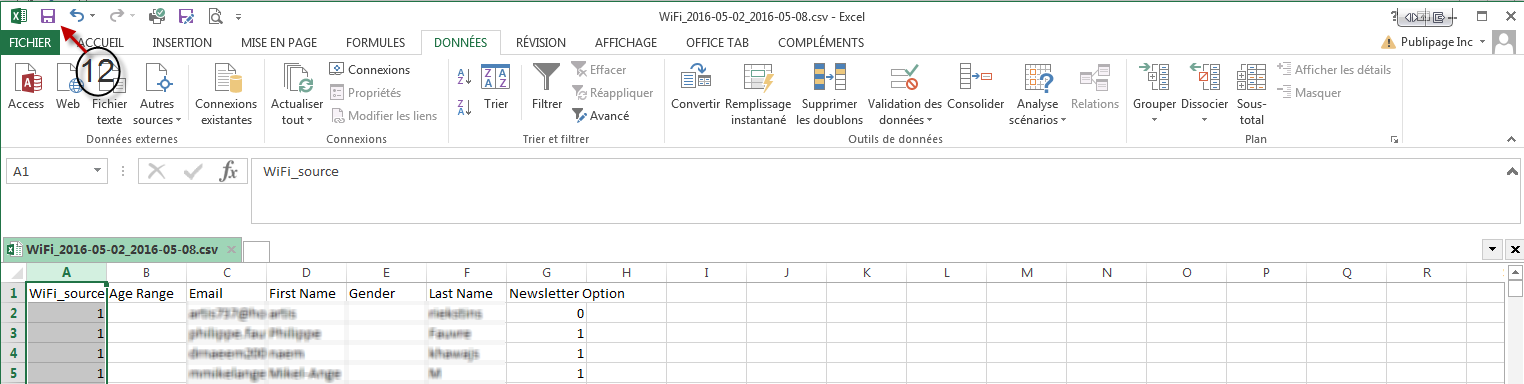
L'importation est limitée à des fichiers de 75 000 lignes. Assurez-vous que vos fichiers csv à importer ne dépassent pas cette limite. Sinon, veuillez diviser vos fichiers et faire plus d'un import.
Si vous utilisez un API pour l'import de vos leads, voir l'ensemble des formats des champs disponibles par défaut (champs natifs) dans notre lexique.